Первая задача синхронизации: Простой режим
В этой статье кратко описано, как создавать задачи синхронизации папок в простом режиме. Чтобы синхронизировать папки, выполните следующие шаги:
- Запустите Handy Backup и на панели управления нажмите по кнопке "Создать" для создания новой задачи.
- Выберите Синхронизировать папки, затем нажмите Далее. Не отмечайте пункт "Продвинутый режим", если вы хотите оставаться в простом режиме мастера задач.
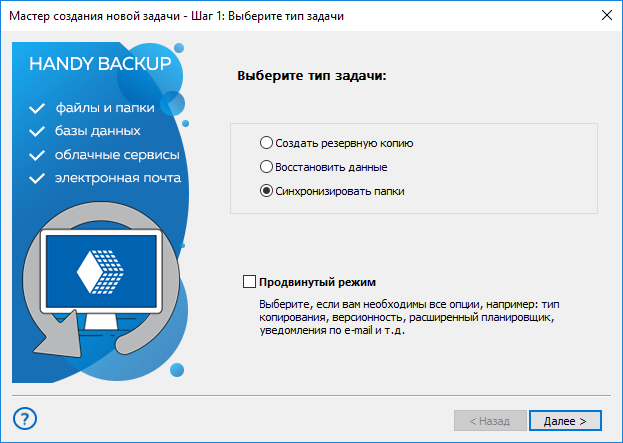
- (Только для сетевых решений) В левом верхнем углу нового окна выберите рабочую станцию или сервер, где находится первая из синхронизируемых папок.
- Щёлкните по названию плагина на левой панели для доступа к данным из первой папки. Например, для доступа к локальному диску выберите плагин Computer.
- На правой панели выберите папку для синхронизации. Нажмите Далее.
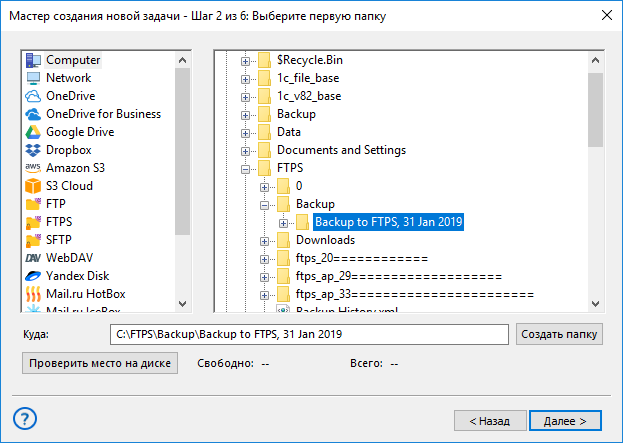
- На следующем шаге вы должны указать вторую папку (повторите пункты 3-5 для выбора).
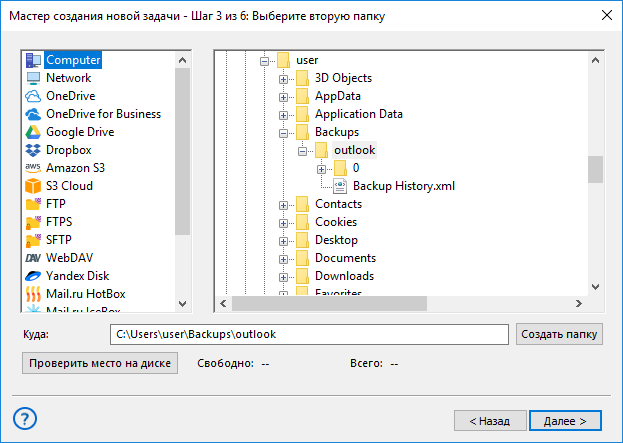
- Далее выберите направление синхронизации данных. Вы можете скопировать первую папку во вторую, вторую в первую, или объединить данные в обеих папках.
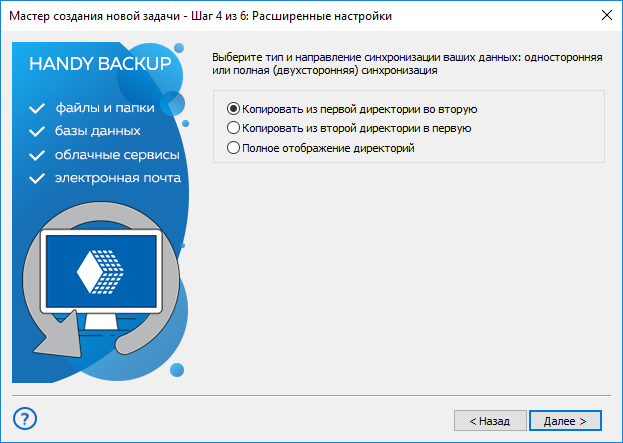
- На этом шаге вы также можете выбрать, что делать с одинаковыми именами данных (файлов и папок) в обеих папках — копировать или пропустить. Определившись с выбором, нажмите Далее
- На следующем шаге вы можете задать расписание для синхронизации данных. Чтобы включить планировщик задач, поставьте "галочку" напротив строки "Включить планировщик".
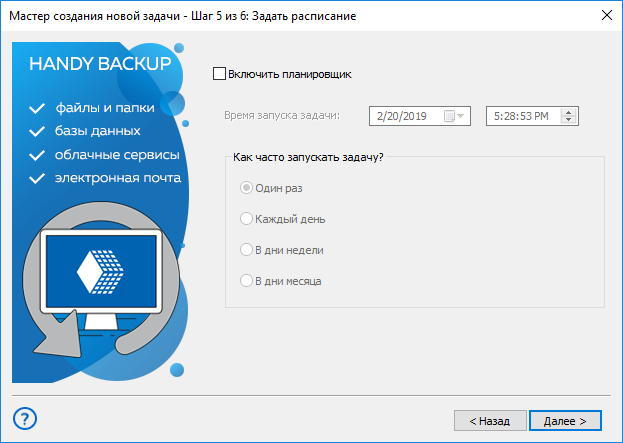
- При включенном планировщике выберите время запуска и частоту повторения задачи.
- На последнем шаге мастер создания новых задач предложит вам дать задаче имя, а также выбрать возможность немедленного запуска задачи. Вы также увидите в окне мастера задач все параметры созданной задачи (можете вернуться назад и отредактировать их).
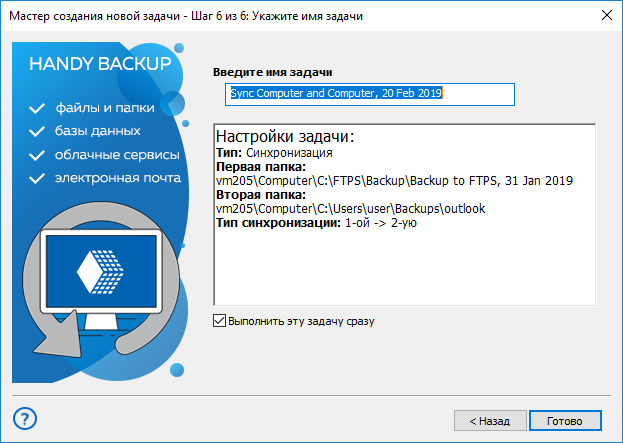
Синхронизация до определённой степени напоминает резервное копирование (бэкап) и восстановление данных, но при синхронизации не используются такие инструменты бэкапа, как шифрование, неполное копирование и т.д. Данные просто копируются из папки в папку.
В этом разделе:
- Быстрый старт
- Соединение с сервером (для Серверных Решений)
- Первая задача бэкапа: Простой режим
- Первая задача бэкапа: Продвинутый режим
- Первая задача восстановления: Простой режим
- Первая задача восстановления: Продвинутый режим
- Первая задача синхронизации: Простой режим
- Первая задача синхронизации: Продвинутый режим
- Создание задач для удаленных машин в серверной версии
- Работа с данными